 Kilde: Joe Maring / Android Central
Kilde: Joe Maring / Android Central
Det er den mest vidunderlige tid på året! Familier mødes (selvom kun virtuelt), måltider deles og gaver udveksles. Hvis du var en af de millioner af heldige folk, der tilfældigvis var begavede et Amazon Echo Show eller en af de bedste Alexa-højttalere, så tillykke! Du er helt sikkert begejstret for at sætte den op, sætte den gennem sine skridt og se, hvad Alexa kan gøre for dig.
Da jeg spiller med smarte højttalere og Echo-enheder hele tiden, er jeg kommet med en liste over de bedste ting at gøre efter at have pakket dit nye Amazon Echo ud.
Trin 1: Registrer din Echo-enhed
Det er muligt, at hvis en af dine mere teknologisk kyndige venner eller familiemedlemmer købte dit Echo online fra Amazon, kunne de muligvis have registreret det for dig, men det er sandsynligvis ikke tilfældet. Heldigvis er Amazon Echo-højttalerne nogle af de enkleste tekniske enheder at konfigurere.
VPN-tilbud: Lifetime-licens til $ 16, månedlige planer til $ 1 og mere
- Først, sæt stikket i og tænd dit ekko.
- Åbn Alexa-appen på din telefon eller tablet.
- Tryk på Enheder fanen i nederste højre hjørne.
- Tryk på plustegn + i øverste højre hjørne.
-
Vælg Tilføj enhed.

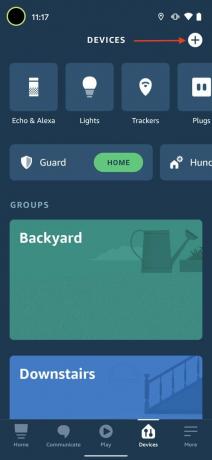
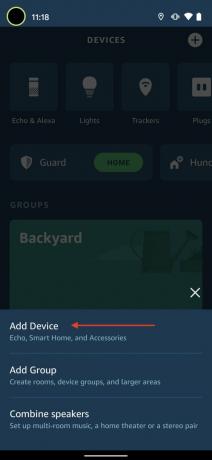 Kilde: Android Central
Kilde: Android Central - Vælg Amazon Echo.
- Vælg Ekko-enhed du vil oprette.
-
Følg resten af instruktionerne i appen for at konfigurere dit ekko.

 Kilde: Android Central
Kilde: Android Central
Det er det! Det er superenkelt og vil sandsynligvis tage dig alle fem minutter, og så er du klar til at rulle.
Trin 2: Hjælp Alexa med at genkende din stemme
 Kilde: Android Central
Kilde: Android Central
Alexa kan genkende forskellige stemmer og justere svar og indhold for at være mere relevant for den specifikke person. Heldigvis har Amazon skabt en ret ligetil proces for at få Alexa til at genkende din stemme pr. Echo-enhed. Følge efter denne enkle trin-for-trin guide vi har forberedt, og du er klar til alt på ingen tid!
Trin 3: Udforsk og aktiver Alexa Skills
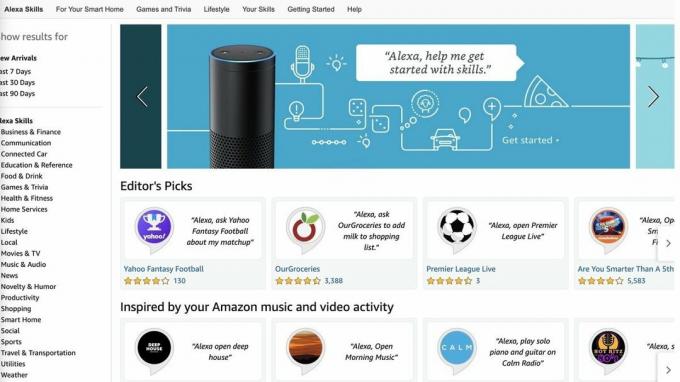 Kilde: Android Central
Kilde: Android Central
Alexa kan være en meget nyttig virtuel assistent gennem dit Amazon Echo, men hendes anvendelighed forbedres yderligere ved at aktivere Alexa Skills. Færdigheder er Echo's version af apps, og der er tusindvis af dem tilgængelige fra større virksomheder helt ned til uafhængige udviklere.
Du kan udforske alle mulighederne enten på Amazon-webstedet eller i din Alexa-app og aktivere de færdigheder, du vil prøve. Hvis du ikke kan lide en færdighed af en bestemt grund, kan du altid "deaktivere" den og slippe af med den. Tjek denne praktiske guide for mere information om Alexa Skills.
Trin 4: Opret din foretrukne musiktjeneste
Uanset om du abonnerer på Spotify, Pandora, Tidal, Apple Music eller Amazon Music Unlimited, er chancerne for, at du kan indstille dine foretrukne streamingtjenester som standard på dit Echo. Dette betyder, at når du beder Alexa om at afspille en sang, kunstner eller playliste, vil du høre dine sange gennem din tjeneste, og du behøver ikke sig "spil X Ambassadors på Spotify." Du kan bare sige "play X Ambassadors", og det vil spille på Spotify (eller hvilken som helst tjeneste, du indstiller som Standard). Temmelig sej, ikke?
Sådan gør du det.
- Åbn Alexa-app på din telefon eller tablet.
- Tryk på menu i nederste højre hjørne.
-
Trykke på Indstillinger.
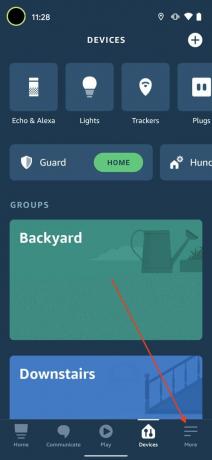
 Kilde: Android Central
Kilde: Android Central - Trykke på Musik og podcasts.
- Trykke på Standardtjenester øverst på skærmen.
-
Vælg din foretrukne tjeneste, log ind og godkend, og så er du færdig.

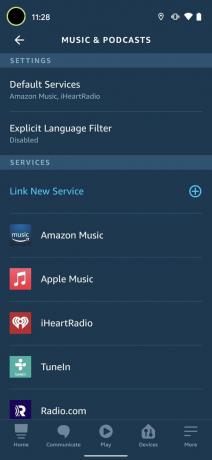 Kilde: Android Central
Kilde: Android Central
Trin 5: Tilpas dit ekko
 Kilde: Amazon
Kilde: Amazon
Det betyder ikke noget, om du har modtaget en lille Echo Dot eller et blomstrende Echo Studio; der er altid måder at forbedre enheden gennem mange fantastiske tilbehør til rådighed. Et par af mine favoritter er Echo vægur - Disney Mickey Mouse Edition og OtterBox Den Series Toy Story-rumvæsen står for Echo Show 5. Kan du fortælle, at jeg nyder min Disney + abonnement?
Trin 6: Ring til bedstemor for at takke hende for dit nye ekko
 Kilde: Akshar Dave / Unsplash
Kilde: Akshar Dave / Unsplash
Hvis den, der gav dig et Amazon Echo, også har en af deres egne, kan du bede Alexa om at "Drop In" på dem med et lyd- eller videoopkald, start en Zoom ring, eller du kan ring gratis til deres telefon fra din Echo-enhed (Nordamerika). Nu er der ingen undskyldning for ikke at udøve lidt taknemmelighed.
Hvis ingen er hjemme for at takke, så kan du bede Alexa om at "minde mig om at skrive bedstemor en taknote", så du ikke glemmer det. Denne påmindelse vises i påmindelser og alarmer i din Alexa-app, og hvis du giver den en bestemt deadline, modtager du også en push-underretning!
Endelig kan du også tilmelde dine ældre kære til Alexa Care Hub program, så du kan være der for dem, selv når du ikke er det der for dem.
Trin 7: Juster dine privatlivsindstillinger
 Kilde: Jeramy Johnson / Android Central
Kilde: Jeramy Johnson / Android Central
Hver dag ser det ud til, at der er en ny privatlivsskandale eller databrud, og dette kan med rette være skræmmende. Imidlertid giver Amazon dig en masse værktøjer til at beskytte dit privatliv og dine data. Alle Echo-enheder leveres med en fysisk lydafbryder, så du kan se, at Alexa's mikrofoner er blevet slukket. Derudover er de nyeste Echo Show-enheder som Echo Show 5 og Echo Show 8og kommende Echo Show 10 (3. generation) alle har fysiske kameradæksler.
Et andet vigtigt skridt med hensyn til at tage ansvar for dit privatliv er at lære at kende Amazon Privacy Hub. Denne portal er tilgængelig via Alexa-appen eller på Amazons websted og giver dig mulighed for at slette optagelser og personadata, gennemgå alarmhistorik, administrere færdighedstilladelser og meget mere. Besøg det. Kender det. Brug det.
Trin 8: Tilslut dine smart home-enheder
Det plejede at være mere af en opgave at forbinde smarte hjemmeapparater som videodørklokker, smarte lys eller kameraer, men heldigvis bliver denne proces meget lettere. Flere Echo-enheder som Echo (4. generation), det Echo Plus (2. generation), Echo Studioog Echo Show 10 (3. generation) inkluderer et indbygget Zigbee-hub, som gør det nemt at oprette forbindelse, parre og styre smart-hjemmeapparater, der bruger denne fælles protokol. Selvom du ikke har eller ikke har modtaget et af disse ekkoer, skal de fleste moderne enheder stadig være ret nemme at finde og parre takket være Amazons Certificeret til mennesker-programmet.
Uanset hvilket ekko du har, er opdagelses- og installationsprocessen for smartenheder den samme og meget lig trin 1 i denne vejledning, der dækkede opsætning og registrering af en ny Echo-enhed.
- Åbn Alexa-app på din telefon eller tablet.
- Trykke på Enheder i nederste venstre hjørne.
-
Tryk på plus + ikon i øverste højre hjørne.

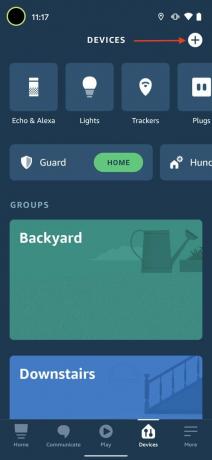 Kilde: Android Central
Kilde: Android Central - Trykke på Tilføj enhed.
-
Find enhedsproducenten eller enhedskategorien, og tryk på den. Følg installationsinstruktionerne derfra, hvilket kan omfatte aktivering af en Alexa Skill og / eller logning på den smarte enheds tjeneste.
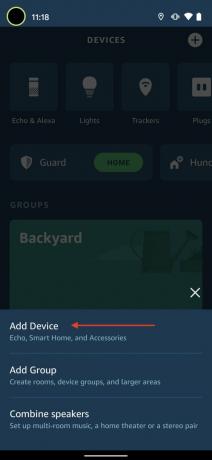
 Kilde: Android Central
Kilde: Android Central
Ønsker dig en god ferie!
Jeg håber, at du har fundet denne guide nyttig til opsætning af dit nye Amazon Echo, og at du og dine kære har haft en vidunderlig ferie, uanset hvilken du fejrer. Nu hvor I er alle sammen, kan I måske få en (virtuel) familie til at synge med ved at streame din Spotify-ferie-playliste eller spille et trivia-spil via en sjov Alexa Skill. Og hvis din berusede onkel begynder at stille dine nye Echo upassende spørgsmål, skal du bare vide, at du kan fortælle Alexa at "slet hvad jeg lige har sagt."
Af og til skal du huske at trykke på lydløs-knappen på dit ekko og bare tale med din familie. At tilbringe tid sammen er jo, hvad ferien skal være! Og når de begynder at stirre længseligt på din Echo-højttaler, skal du bare vide det der er masser af fantastiske Echo-enheder at vælge imellem for at få dem, når den næste fødselsdag eller ferie ruller rundt!
Goldilocks-højttaleren

Rund lyd
Amazon forbedrede lyden og designet og tilføjede et indbygget Zigbee-hub til det nyeste Amazon Echo. Virksomheden formåede endda at prissætte det konkurrencedygtigt for den bedste samlede oplevelse.
- $ 70 hos Amazon
- $ 70 i bedste køb
Vi tjener muligvis en provision for køb ved hjælp af vores links. Lær mere.

Press gengivelser, der viser Samsungs kommende Galaxy S21 og Galaxy S21 + telefoner er dukket op i en ny lækage. Den seneste lækage giver os vores første kig på Galaxy S21 i alle fire rygter om farveindstillinger.

Galaxy Z Fold 2 er en af de bedste telefoner, der frigives i 2020, og i 2021 forventer vi, at det bliver endnu bedre med Z Fold 3. Hvad håber du på at se i Samsungs næste foldbare?

Mens millioner af arbejdere, studerende og virksomheder ikke var klar til et brat rush til fjernarbejde i år, Googles mangeårige dedikation til Chrome OS og dets unikke forenklede implementering betalte sig i 2020 og derefter nogle.

Alexa bruges mest til at kontrollere smarte hjemmegadgets, besvare spørgsmål og afspille musik, men det kan også bruges til sjov med kompatibelt legetøj.
